В этом материале на конкретных примерах будет показано, как удалить приложения с телефона iPhone. Будет кстати сказать, что эта инструкция пригодится и владельцам других продуктов компании Apple — планшета iPad и плейера iPod Touch. Дело в том, что процедура стирания приложений с этих девайсов аналогична операциям с телефоном.
Все ярлыки программ в iPhone расположены на так называемом рабочем столе системы. Среди них есть инсталлированные пользователем приложения, а есть такие, которые уже были в iOS в момент приобретения телефона. Эти стандартные приложения входят в состав операционной системы и удалить их нельзя. К нм можно отнести Safari, Mail, Заметки и другие программы.
Все остальное программное обеспечение можно стереть. Есть несколько эффективных способов это сделать.
Содержание скрыть
Способ первый
Самым простым вариантом стирания приложения или игры с Айфона является удаление посредством непосредственного вызова необходимого функционала с рабочего стола на экране. Для этого необходимо прикоснуться к ярлыку приложения пальцем и какое-то время удерживать в таком положении. Не следует отпускать иконку до тех пор, пока ярлыки на рабочем столе не начнут шевелиться или трястись. После этого можно переходить к следующему шагу. Теперь требуется выбрать приложение, которое необходимо удалить, и нажать появившийся в левом верхнем углу крестик.
БЕСПЛАТНЫЙ и ПРОСТОЙ обход iCloud iPhone 5s — X, iOS 12.2 — 12.4.4, 13 — 13.5.1 WINDOWS
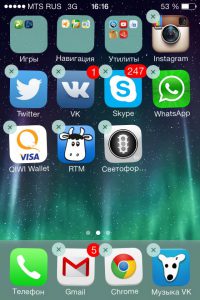
Должен появиться запрос на стирание программного обеспечения такого вида: «Удаление программы (название софта) также удалит все ее данные». Это значит, что вместе с программой будут стерты все сохраненные в ней сведения. Теперь необходимо подтвердить удаление, нажав соответствующую кнопку. Будет кстати подчеркнуть, что этот способ одинаково эффективен для софта, находящемся на рабочем столе экрана, и для тех программ и игр, которые располагаются в папках iPhone.

Способ второй
Другим эффективным методом удаления софта и игр из Айфона является использование возможностей стандартного раздела «Настройки». Этот способ стирания производитель добавил в операционные системы iOS пятой версии и выше. То есть, чтобы реализовать этот механизм удаления необходимо предварительно узнать, какая прошивка используется на телефонном аппарате.

- Первым делом следует запустить «Настройки».
- Затем перейти в раздел «Основные».
- Здесь потребуется выбрать пункт «Статистика», после чего на экране появится список установленного софта и игр. Пользователь может увидеть объем занимаемого каждой утилитой пространства памяти. Такой способ удаления очень удобен именно в тех случаях, когда память устройства переполнена и требуется сделать выбор в пользу удаления того или иного приложения.
- В том случае, если в списке программ нет необходимого софта, можно нажать иконку «Показать все программы».
- После этого необходимо выбрать удаляемое программное обеспечение и нажать иконку «Удалить программу». Последнее действие требуется осуществить два раза. После этого программа будет стерта с Айфона.
Удаление приложения с айфона, ios полностью. С нюансом!

Удаление софта с iPhone при помощи iTunes
Помимо описанных выше двух способов удалить ненужные или громоздкие утилиты есть еще один способ стереть программу со своего Айфона. Для этого можно использовать фирменное программное обеспечение от Apple под названием iTunes. Этот вариант отлично подойдет тем пользователям, которые часто подключают свой телефон к ПК или ноутбуку. Итак, необходимо соединить Айфон с компьютером при помощи USB-кабеля, идущего в комплекте с устройством. При этом на ПК или ноутбуке должна быть установлена последняя версия iTunes.
После запуска программы необходимо выбрать в боковой панели утилиты свое устройство iPhone. Если такой панели нет, следует нажать комбинацию клавиш на клавиатуре Ctrl+S. Эта операция подойдет тем пользователям, у которых на компьютере установлена операционная система Windows. После этого в правой части iTunes появится окно для управления телефоном. Затем нужно выбрать раздел «Программы» в верхней части экрана.
В ходе просмотра рабочих экранов утилиты необходимо выбрать удаляемую программу или игру и нажать курсором мыши на крестик по аналогии с первым методом стирания. Если пользователь случайно кликнул на удаление приложения, то можно отменить это действие, выбрав опцию «Вернуть». Для окончательного стирания программы необходимо нажать «Применить». После этого произойдет этап синхронизации устройств и программа или игра будут безвозвратно удалены с Айфона.

Если софт не удаляется с iPhone
Может возникнуть такая ситуация, когда ни один из трех способов удаления софта и игр не функционируют. При этом программы ведут себя по-разному. Например, в первом случае ярлыки приложений дергаются, но крестики на удаление не появляются. При втором способе отсутствует иконка «Удалить программу», в третьем варианте iTunes не может удалить программу с Айфона.
Такая ситуация возможна при условии включенного ограничения на удаление софта из телефона. Отключить такой запрет на стирание программ можно в настройках Айфона.

Для этого необходимо:
- Запустить одноименную штатную утилиту iOS.
- Потом перейти в раздел «Основные», а выбрать пункт «Ограничения».
- Теперь следует ввести пароль ограничений для Айфона и включить «Удаление ПО».
- После этого можно вернуться к любому из трех способов стирания программ и игр.
Источник: appsgames.ru
Как удалить приложение из облака на айфоне? Как удалить данные из iCloud?

За год на телефоне скапливается с десяток ненужных приложений, которые необходимо удалить в ближайшее время. Это только одна из причин, почему мы должны убрать ненужные приложения из iCloud на собственном мобильном устройстве. В действительности причин, чтобы удалить приложения с мобильника, можно сосчитать с десяток.
Зачем удалять приложения с iPhone?
Чтобы не разбирать с десяток различных причин, выделим наиболее популярные. Некоторые из них:
- Вам может понадобиться освободить место на вашем устройстве.
- Некоторые из ваших приложений могут оказаться бесполезными для вас, и вы захотите избавиться от них, потому что их не используете.
- Вы также можете удалить некоторые приложения, чтобы ускорить производительность вашего устройства.
Каково бы ни было это обоснование, вы можете скрыть или удалить некоторые приложения в собственном iCloud.
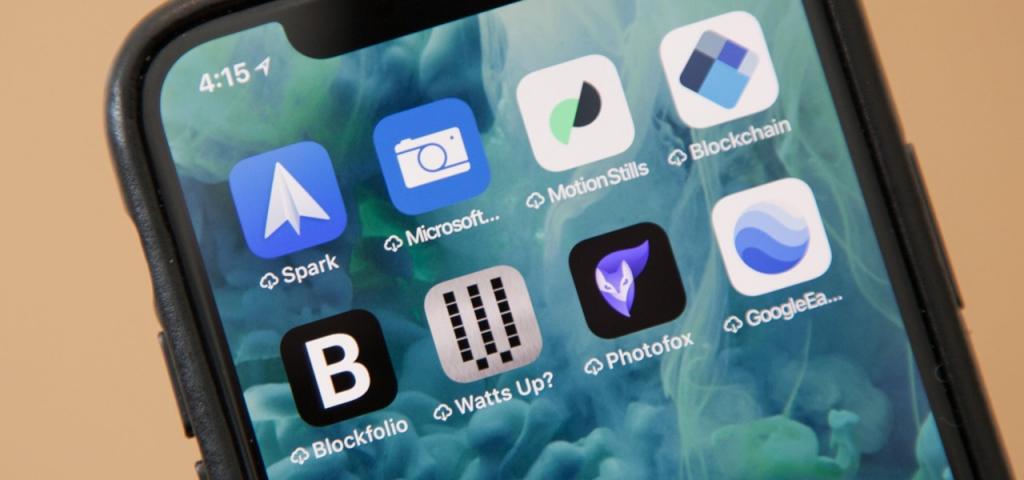
Как навсегда удалить ненужные приложения из iCloud?
Важно помнить, что вы не можете удалять приложения из iCloud, потому что он не хранит эти данные. В iCloud вы видите историю покупок приложения. Вы можете скрыть некоторые из них в этом списке. Тем не менее вы можете убрать некоторые данные закаченного приложения, хранящиеся в iCloud, и это будет иметь тот же эффект, что и освобождение места, и ускорение производительности вашего устройства. Как это сделать? Рассмотрим поэтапный план действий:
- Запустите приложение настроек на вашем устройстве и выполните прокрутку, чтобы найти iCloud. Нажмите iCloud, чтобы открыть его.
- Нажмите на «Хранилище и резервное копирование», а затем «Управление хранилищем»
- Найдите «Документы и данные», а затем выберите, что хотите удалить данные для приложения.
- Нажмите «Изменить»
- Нажмите кнопку «Удалить» слева от файла, который вы хотите удалить. Вам будет предложено подтвердить удаление.
- Если вы хотите удалить все, нажмите «Удалить все», а затем подтвердите удаление.
Этот метод должен помочь освободить немного больше места на вашем мобильном устройстве. Если же нет необходимости полностью удалять приложения, имеется возможность скрыть на время.
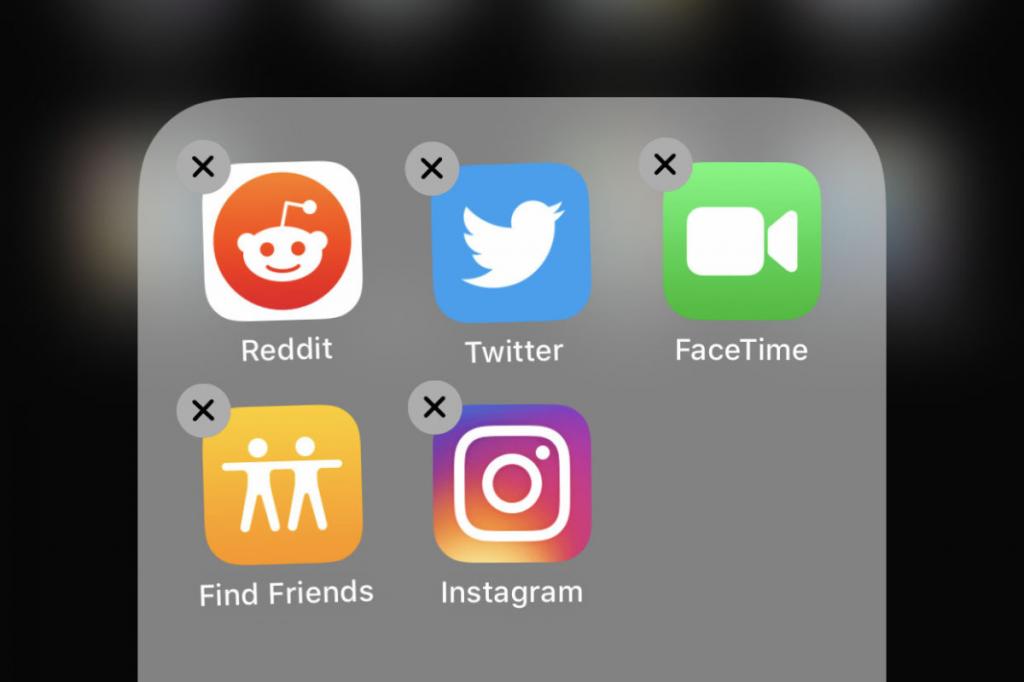
Как скрыть приложения в iCloud?
Чтобы скрыть приложения в iCloud, достаточно выполнить следующие действия:
- Зайдите в App Store на вашем устройстве в «Обновления» > «Покупки». Вы должны увидеть, что все приложения, которые вы купили, перечислены.
- На компьютере перейдите в iTunes, а затем в iTunes store. Нажмите «Покупка» справа, и вы увидите историю своих покупок.
- Наведите курсор на приложение, которое вы хотите скрыть, и вы увидите, что «х» появляется в верхней части значка приложения.
- Просто нажмите «x», чтобы скрыть приложение.
Списки покупок будут обновлены, и вы увидите, что скрытое приложение уже есть в данном списке.
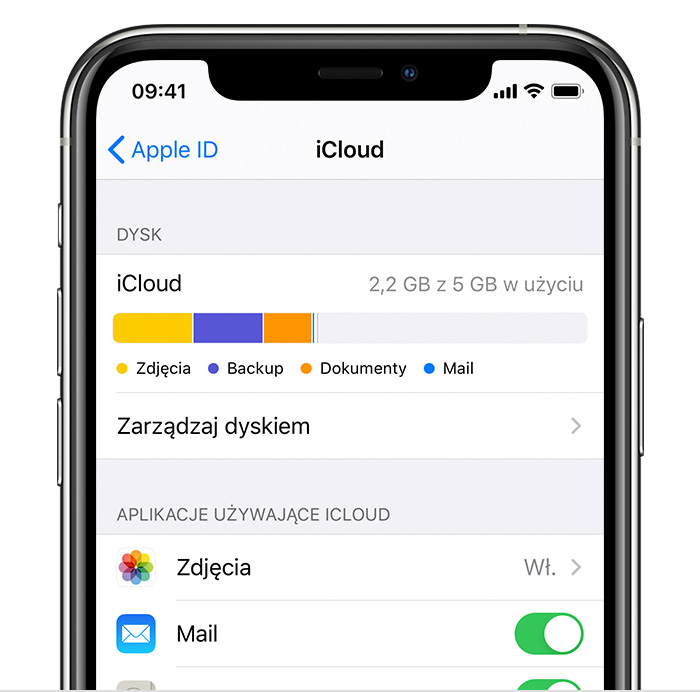
Как обнаружить приложения из iCloud?
Как удалить приложение из облака на «Айфоне 5s»? Для обнаружения приложений в iCloud не нужно часами нажимать всевозможные кнопки. Достаточно выполнить два шага, а именно:
- На персональном компьютере перейдите в iTunes и войдите в свою учетную запись. Прокрутите вниз, пока не найдете «Скрытый вид покупок» и нажмите на него.
- Оказавшись в нужном месте, нажмите на вкладку приложений, и вы увидите все, которые были скрыты. Просто нажмите на кнопку «Открыть» приложения, чтобы обнаружить его.
Итак, как удалить приложение из облака на айфоне? Как видим, ничего сложного нет. Достаточно двух последовательных действий, чтобы вернуть скрытые приложения на собственном мобильном устройстве.
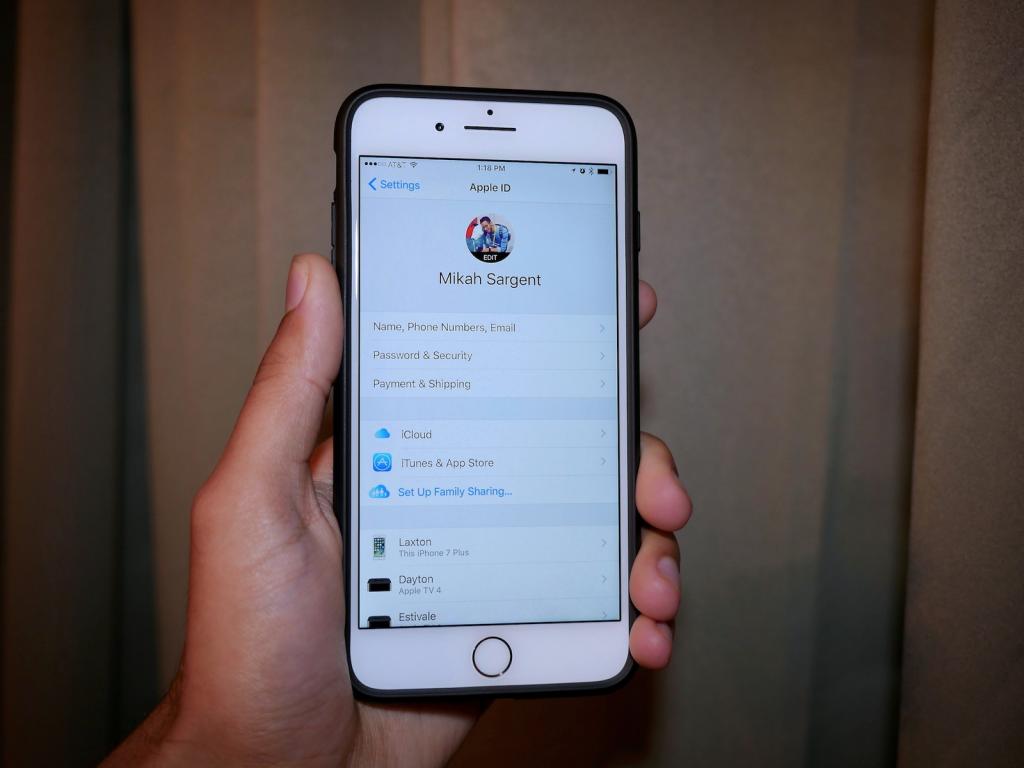
Как освободить больше места на вашем iPhone / iPad?
Можно заметить, что основная причина, по которой вы хотите удалить или скрыть приложения, связана с желанием освободить больше места и, таким образом, повысить производительность нашего устройства. Что если бы был способ освободить больше места всего одним кликом? К счастью, существует приложение, которое может сделать подобное для нас!
Рассмотрим, как удалить приложение из облака на айфоне. Для того чтобы освободить место на мобильном устройстве, необходимо выполнить следующие шаги:
- Загрузите и установите программу Wondershare Secure Eraser на персональный компьютер. Запустите программу и затем подключите устройство к компьютеру с помощью USB-кабеля. В результате должно появиться специальное окно после подключения мобильного устройства к ПК.
- В этом окне выберите очистку мобильного устройства в один клик.
- Приложение сразу начнет сканирование вашего устройства.
- После процедуры проверки общее количество ненужных файлов будет отображаться в окне результатов. Нажимаем кнопочку «Очистить», чтобы освободить место от хранения ненужных приложений.
Вот можно как удалить данные из iCloud. Дополнительно отметим, что нужно держать мобильное устройство подключенным на протяжении всего процесса, чтобы обеспечить очистку всех ненужных файлов. После завершения процесса вы должны увидеть следующее окно, которое отображает информацию о хранилище на вашем устройстве.
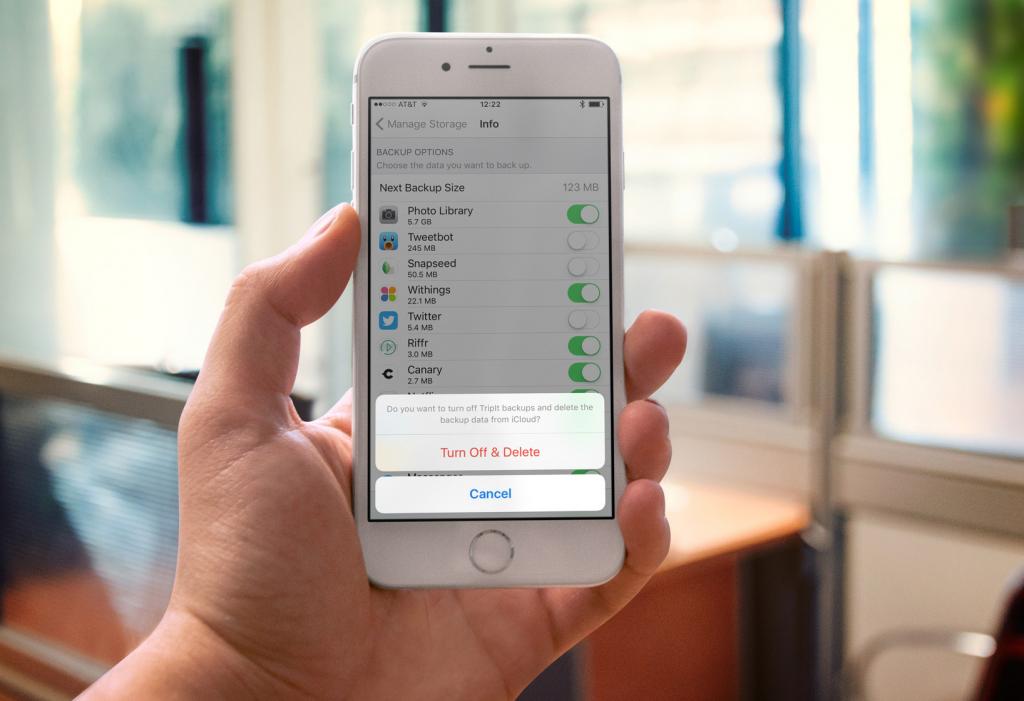
Как удалить приложение на iPhone, iPad через настройки?
Итак, как удалить приложение из облака на айфоне? Приведенный ниже метод, безусловно, самый быстрый и интуитивно понятный, но это не значит, что он единственный. Вы также можете удалить игры и программы через настройки.
Как удалить приложение из облака на «Айфоне 6»? План действий выглядит следующим образом:
- Перейти в настройки.
- Переходим на вкладку: «Общие» > «Использование диска» и iCloud > «Управление диском».
- В списке загруженных приложений вы можете эффективно просматривать, сколько памяти занимают отдельные приложения, установленные на вашем устройстве. Выбор одного из них происходит с помощью команды «Удалить программу».
- Теперь просто подтвердите наш выбор, и все готово!
Аналогичным способом можно удалить приложение из облака на «Айфоне 7». В результате отметим, что нет никаких сложностей в удалении программ на личном мобильном устройстве.
Источник: mob-os.ru
Как полностью удалить приложение на iPhone: 3 способа [Пошаговая инструкция]
Если на вашем iPhone нет свободного места, значит пришло время удалить приложения, которыми вы перестали пользоваться. Сделать это очень просто — весь процесс займет не больше 2-х минут.
В статье мы подробно покажем, как удалить любое приложение с iPhone (или iPad). Тремя рабочими способами.
Как удалить приложение на iPhone: 3 рабочих способа
Есть 3 эффективных и рабочих способа, которые помогут полностью удалить любое приложение — программу или игру — с вашего iPhone.
Удаляем одно приложение через рабочий стол
Первый способ, который поможет вам быстро удалить приложение на iPhone (iOS) — через рабочий стол (главный экран или экран «Домой»).
Здесь все максимально просто: разблокируйте девайс — найдите нужно приложение на рабочем столе — нажмите на иконку приложения и удерживайте палец 2-3 секунды.
Откроется меню управления приложением. Выберите функцию «Удалить приложение».

Откроется новое окно, где нужно подтвердить действие. Нажмите «Удалить приложение», чтобы навсегда «стереть» программу или игру из памяти телефона.

Удаляем сразу несколько приложений
На операционной системе iOS можно удалить сразу несколько приложений. Для этого нажмите на иконку любого приложения и удерживайте палец несколько секунд.
В открывшемся меню выберите опцию «Изменить экран «Домой».

Все приложения на рабочем столе начнут трястись. В правом углу каждой иконки появится значок «—». Нажмите не него, чтобы удалить ненужную игру или программу.

Удаление приложения через хранилище
Если у вас установлено очень много приложений и все они «разбросаны» по разным папкам, то можете быстро найти программу или игру через хранилище iPhone.
Для этого зайдите в «Настройки» — «Основные» — «Хранилище iPhone».
В правом верхнем углу раздела есть иконка лупы — нажмите на нее.

Откроется строка поиска и список приложений. В строке поиска введите название игры или программы, которую вы хотите удалить со своего Айфона.

Перейдите в раздел этого приложения — на странице программы/игры нажмите «Удалить приложение».

Готово, вы полностью (и навсегда) удалили утилиту через хранилище вашего устройства.
Заключение
- Удалить приложение на iPhone можно тремя способами.
- Все методы позволяют полностью удалить игру или программу из памяти устройства.
Источник: cleveredu.ru